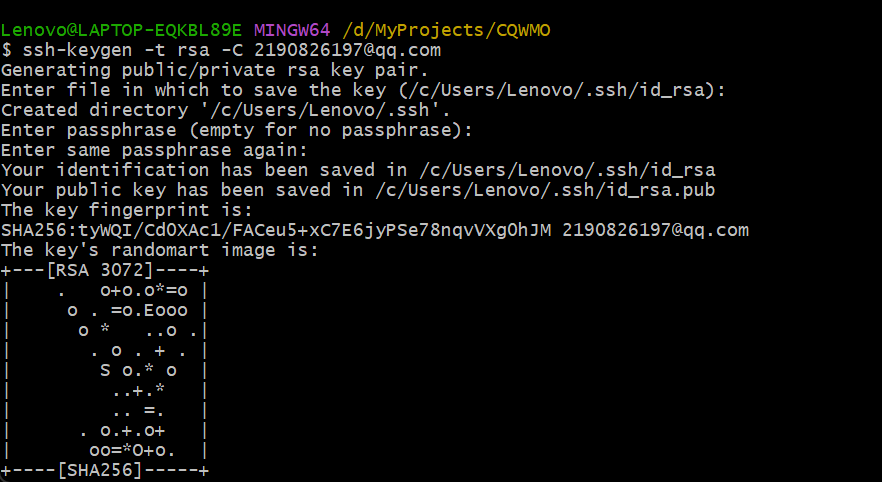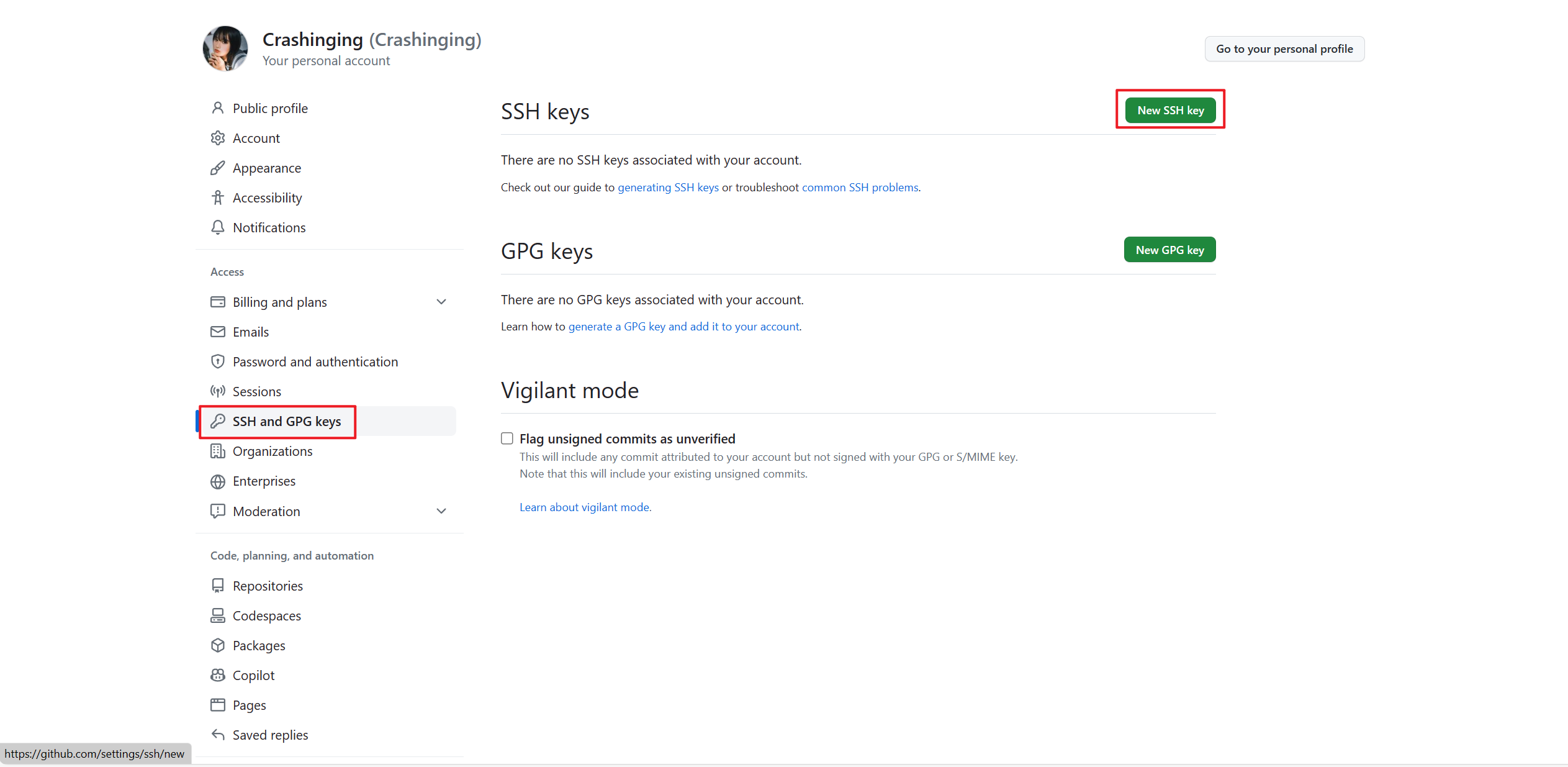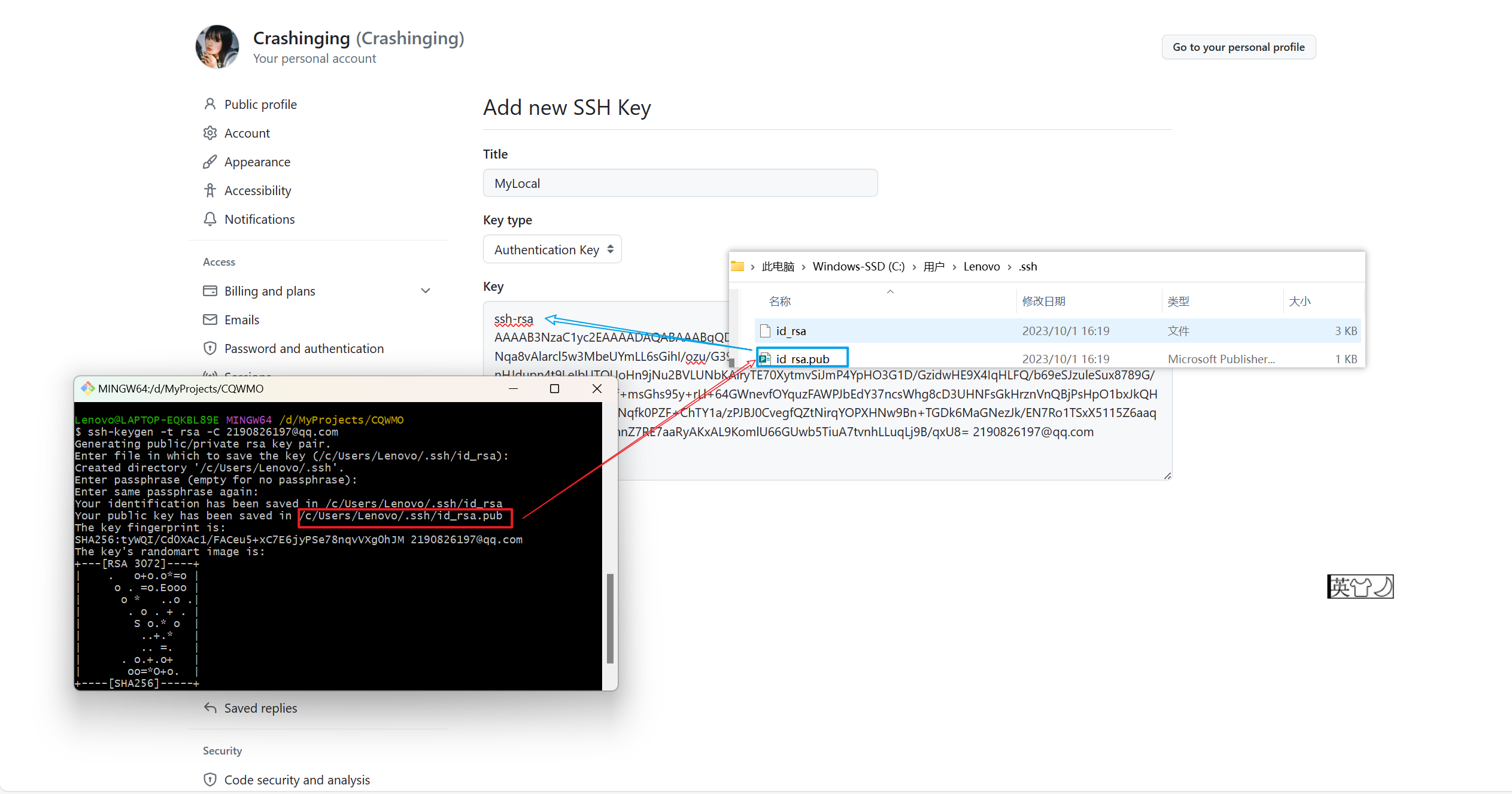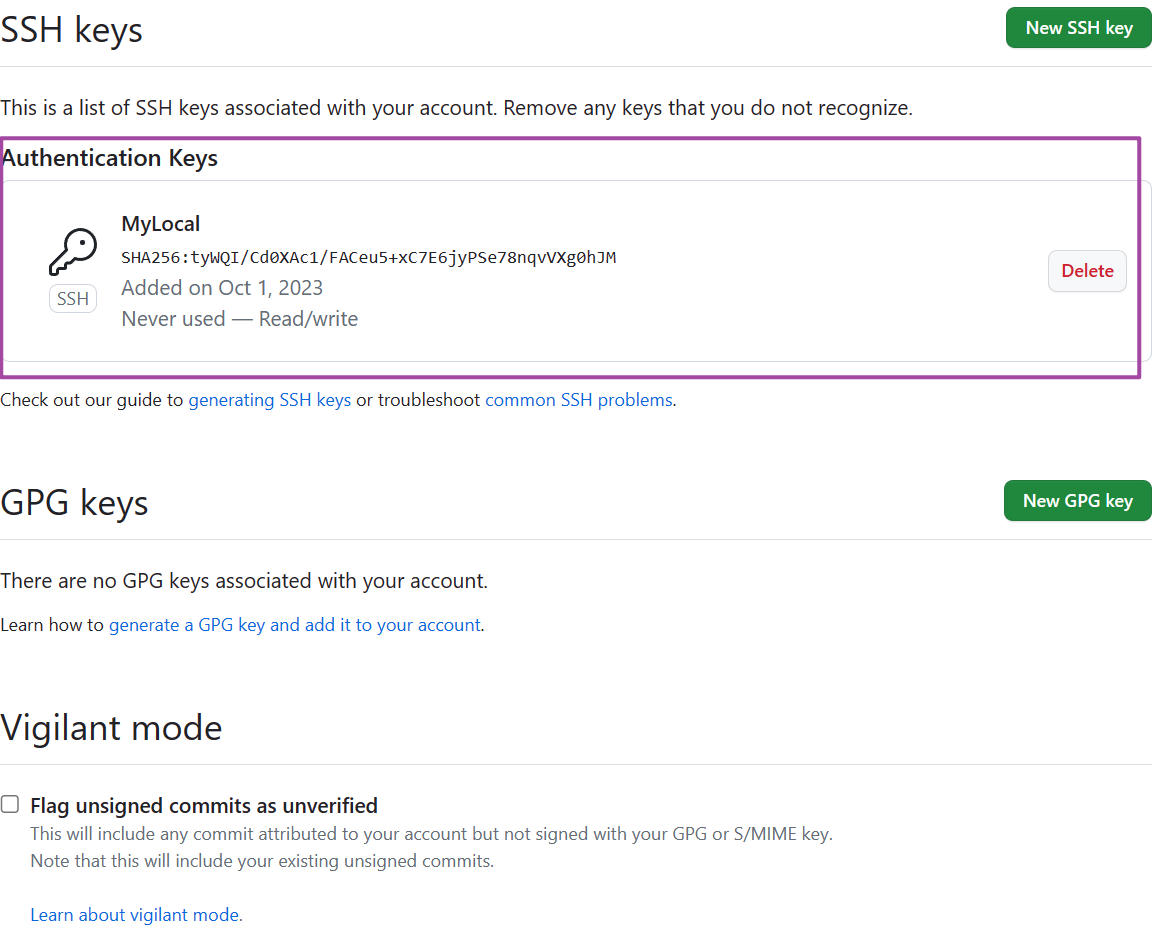目录
1. Git 下载安装
1.1. 下载安装
- 镜像下载: https://npm.taobao.org/mirrors/git-for-windows/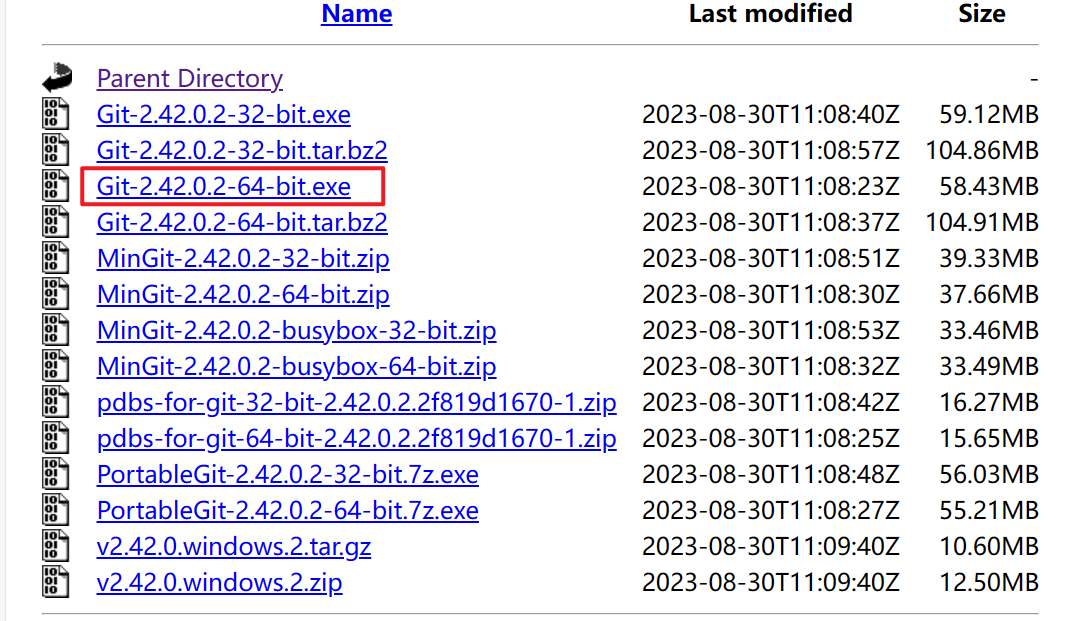
- 双击 .exe 傻瓜式安装
- 配置用户名和邮箱
# 配置git config --global user.name 用户名# 查看git config user.namegit config --global user.email 用户邮箱git config user.email
1.2. 配置 GitHub 秘钥
注意: 如果 clone 代码的时候,报错:
解决:
- 删除 .ssh 下所有所有文件(如果是第一次下载 git 可以不用管这一步) 这个就是之前下载了 git 且配置了秘钥,但是在 GitHub 删除了秘钥,所以本地无权限拉代码;也有可能是第一次下载 git 且没配置秘钥
- Git Bash 重新获取秘钥
ssh-keygen -t rsa -C 邮箱一路回车就行了- 在 GitHub 配置新的秘钥 - settings
- SSH and GPG keys → New SSH key
2. Idea 配置 Git
- File - setting - Version Control - Git

3. Idea 配置 GitHub
我这里采用的是 Token 登录,所以要先获取 GitHub 账号的 Token。
3.1. 获取 GitHub Token
- 主页 - Settings

- Developer settings

- Personal access tokens - Tokens(classic)→ Generate new token - Generate new token(classic)

- 配置 Token 数据
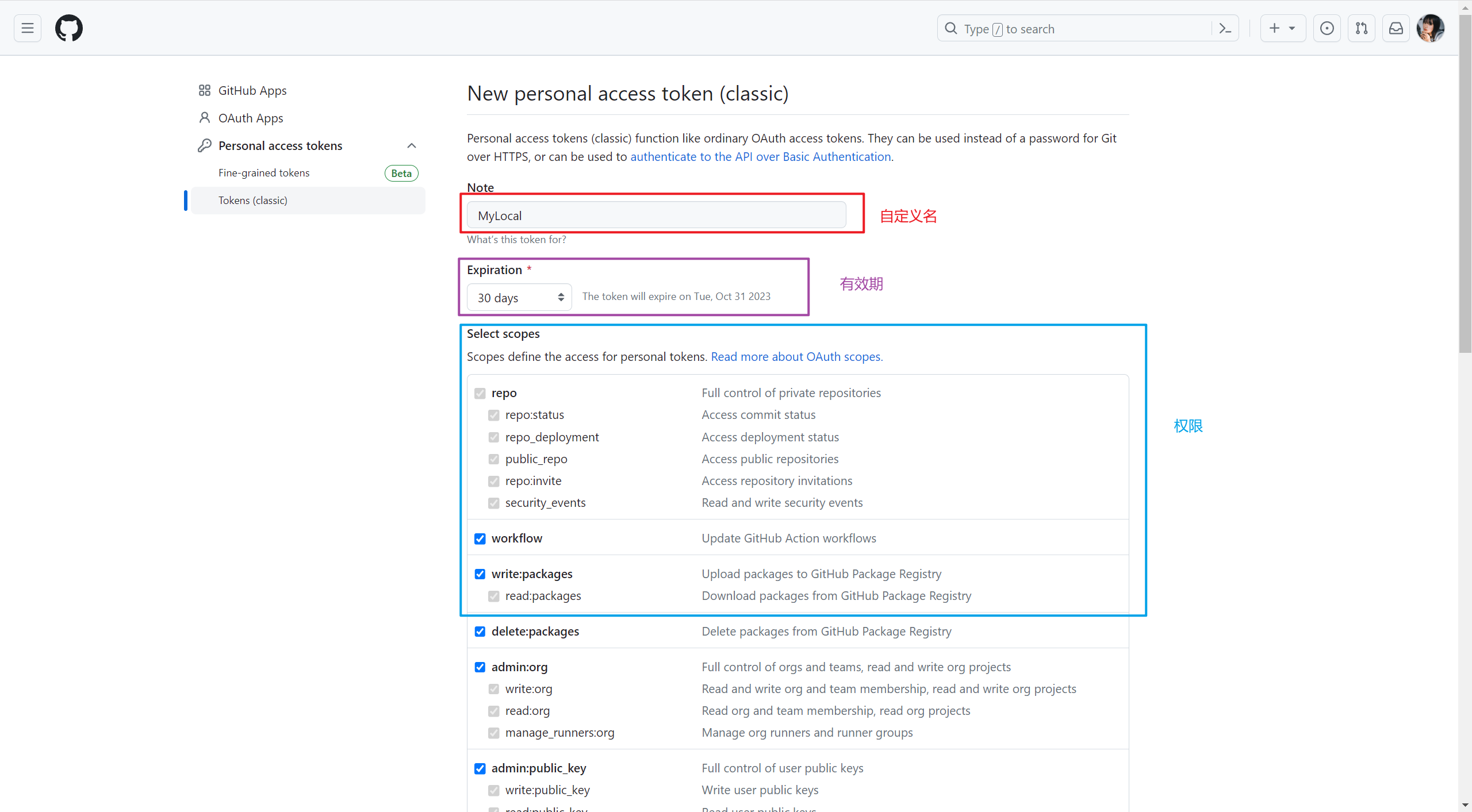
- 复制 Token

3.2. Idea 根据 Token 登录 GitHub
- File - setting - Version Control - GitHub
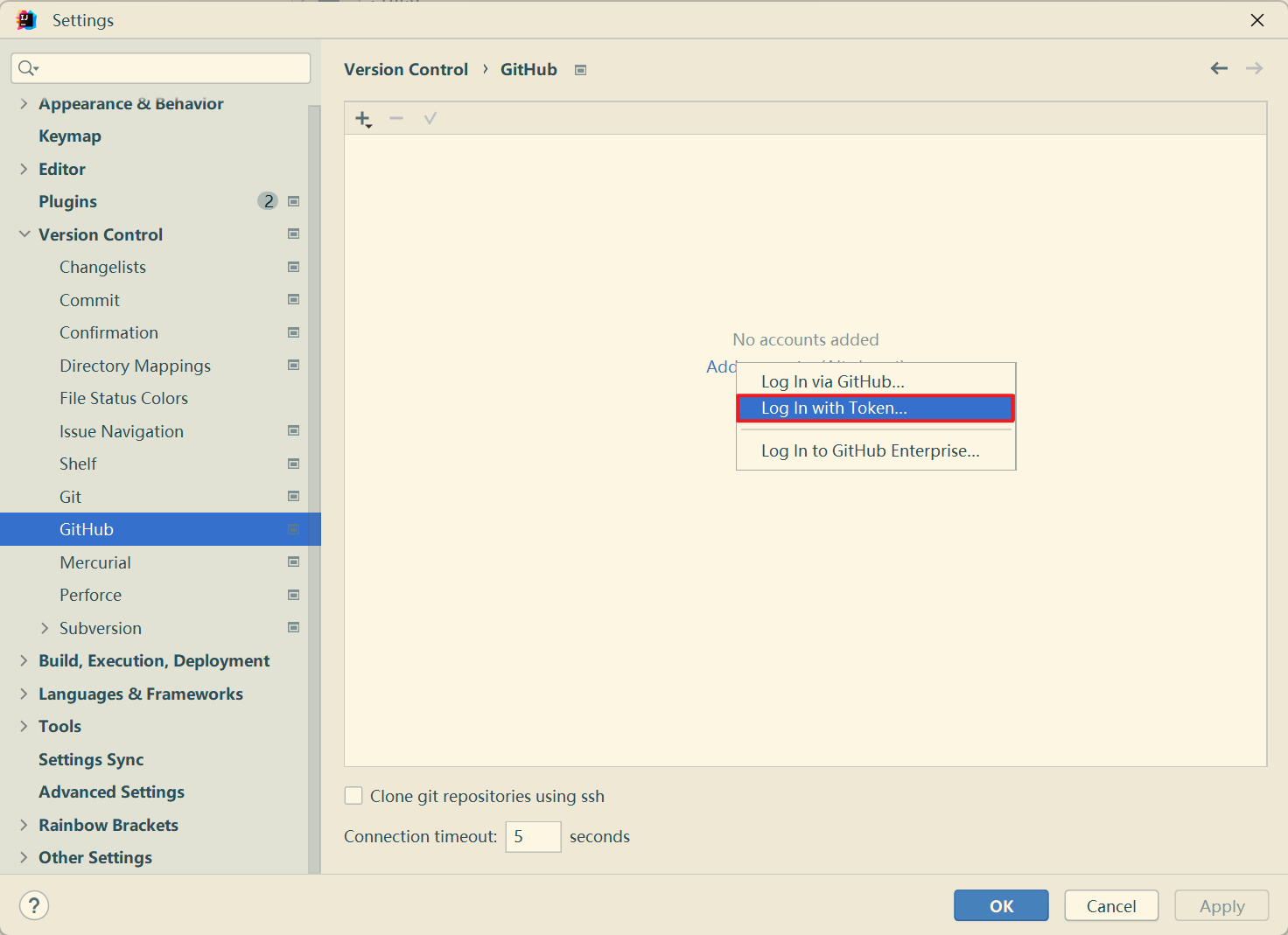
- 输入 Token 登录 GitHub


3.3. Idea 提交代码到远程仓库
3.3.1. 配置本地仓库
- VCS - Create Git Repository
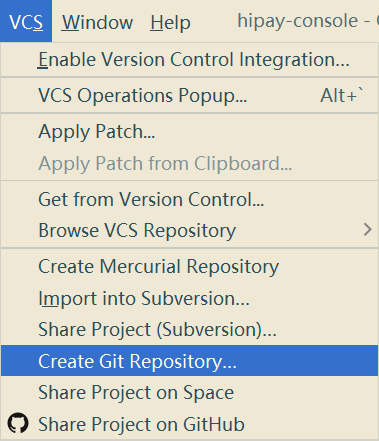 创建本地仓库之后,菜单栏会变化
创建本地仓库之后,菜单栏会变化
- commit 提交到本地仓库

3.3.2. GitHub 创建远程仓库
1. 创建单层目录
创建单层目录很简单:
- Your repositories

- New

- 自定义配置

2. 创建多层目录
创建多级目录要在原来的仓库上 Create new file。
注意: 多级目录必须要建多层,只建一层会被识别为一个文件。
- Add file - Create new file

- Commit changes


3. 删除目录/仓库
- 删除仓库- 仓库页面 → setting
 - 到达底部 → Delete this repository
- 到达底部 → Delete this repository - 按照指引傻瓜式操作就行了
- 按照指引傻瓜式操作就行了 - 删除文件/文件夹- 本地拉取仓库

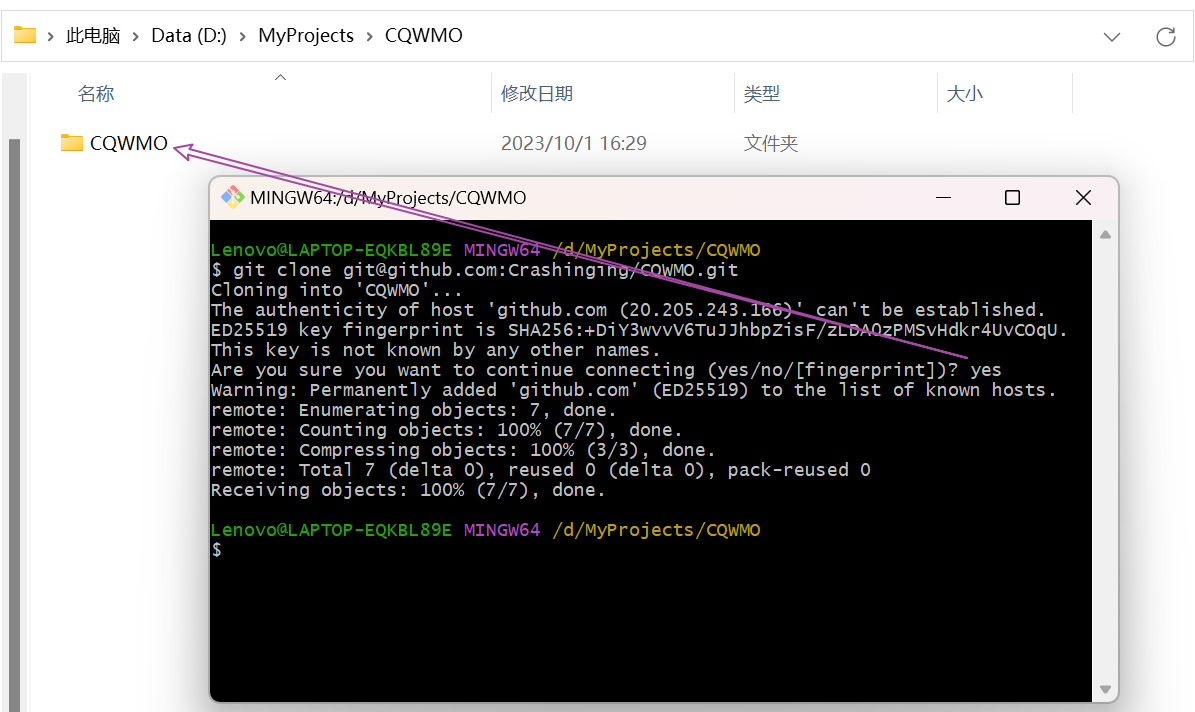 - cd 到要删除的文件所在目录
- cd 到要删除的文件所在目录dir查看当前目录下的文件git pull origin main将远程主机 origin 的 main 分支拉取过来,并合并本地的版本git rm -r --cached 文件名/目录名删除指定文件/目录git push -u origin main推送代码到远程仓库 - 成功删除:
- 成功删除: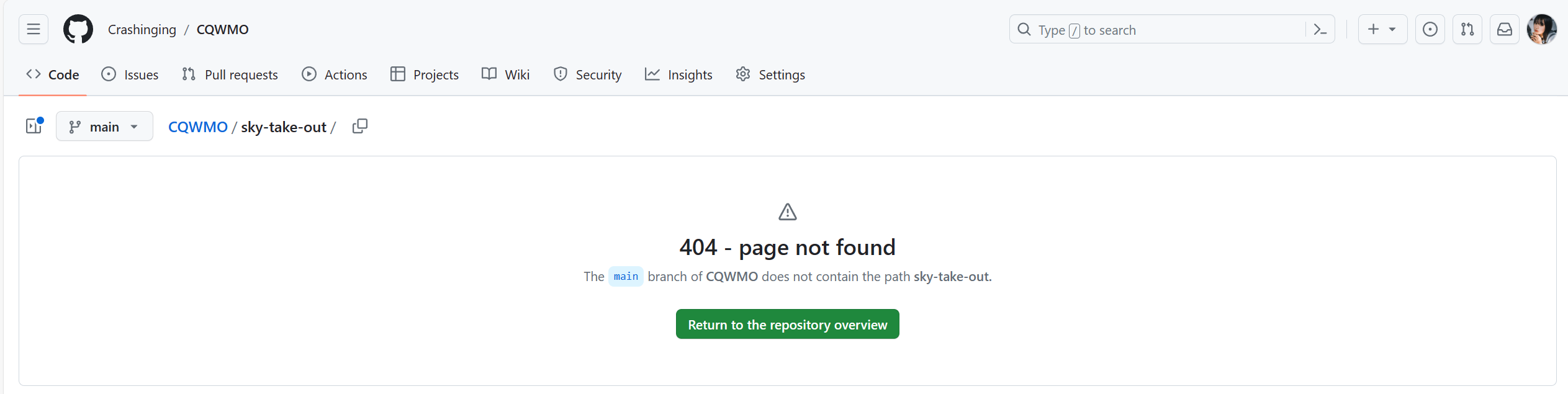
3.3.3. 推送到远程仓库
我要将这个 sky-take-out 推送到远程仓库的 CQWMO 的 sky-take-out 目录下,有两种操作:
- git 来上传(这里不做赘述) - 先将远程仓库 clone 到本地,然后把 sky-take-out 放到本地仓库的 sky-take-out 下,然后 commit,再 push
- Idea 上传

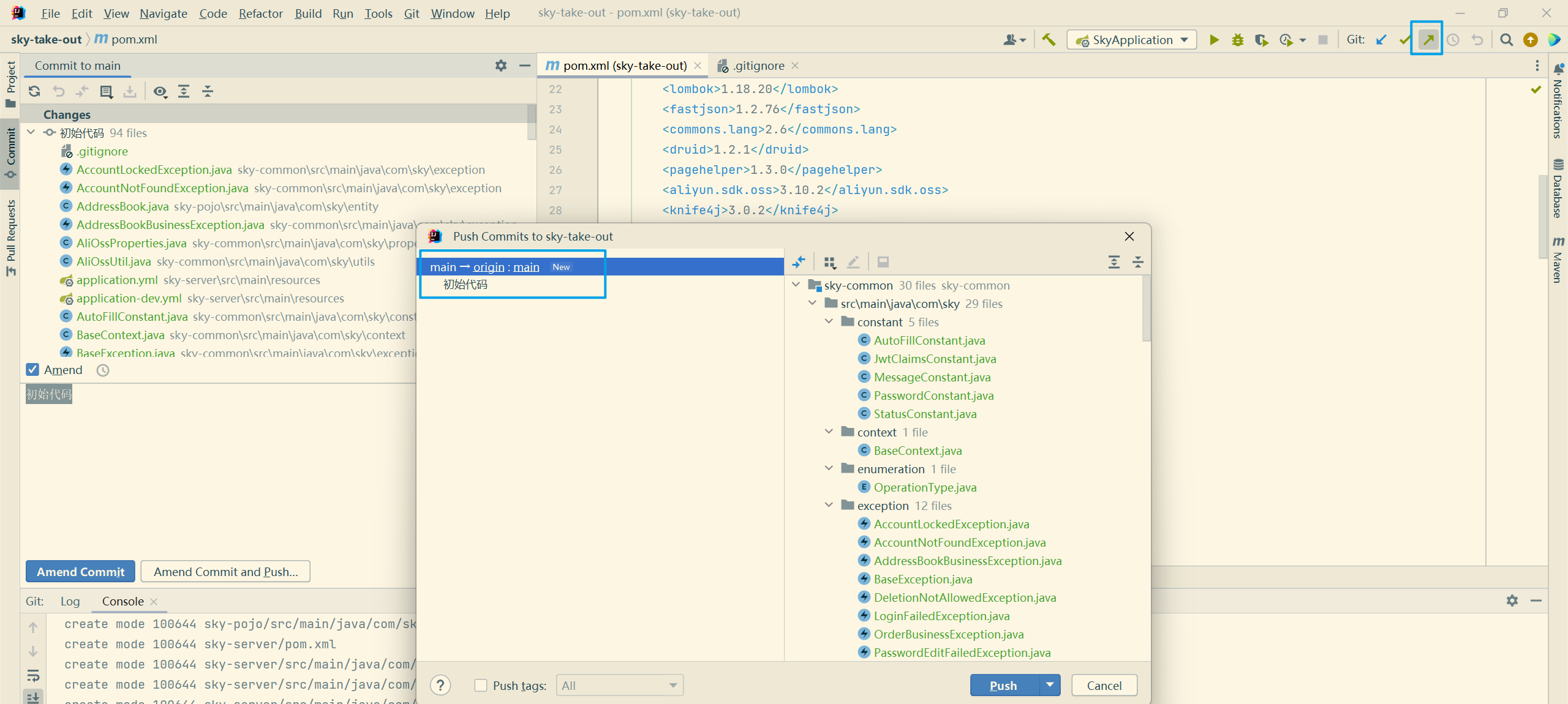
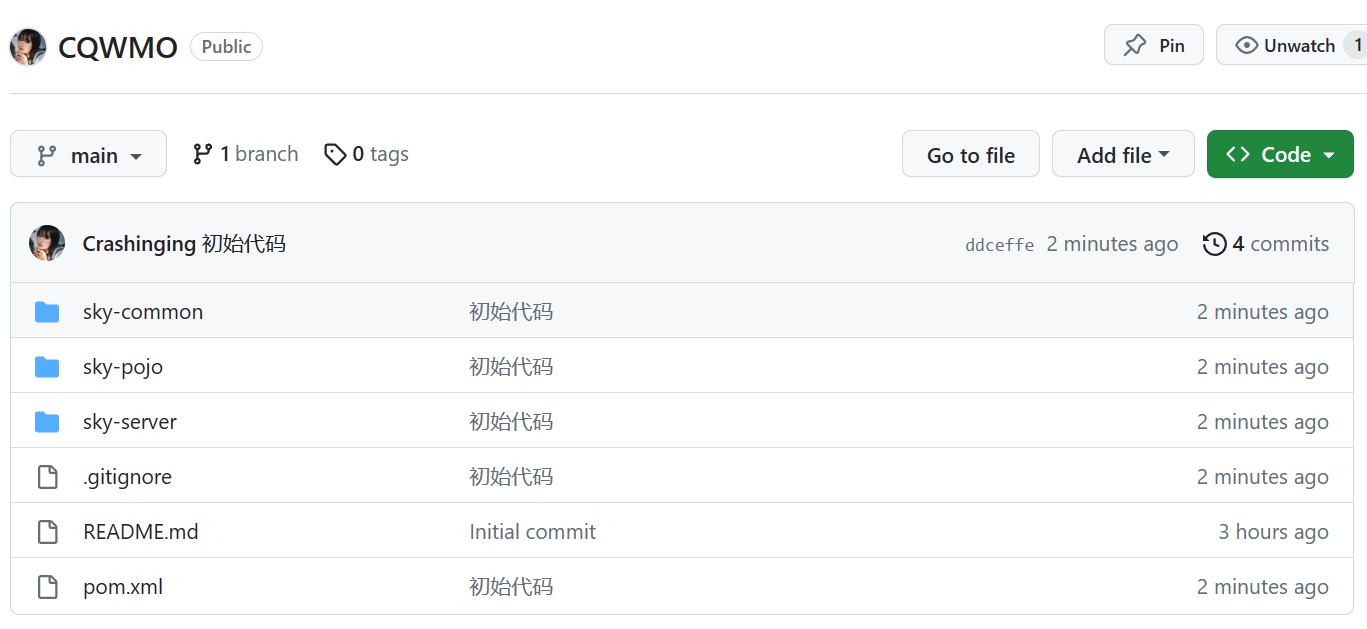
注意: 如果报错
解决方案:
- 打开 bash
git pull --rebase origin main
3.4. 分支操作
git checkout -b 新分支名 #创建不跳转新分支git branch 新分支名 #创建跳转新分支git checkout 新分支名 #切换分支git push --set-upstream origin 新分支名 #远程新建新分支git branch -a#查看所有分支(远程分支和本地分支)git merge 合并的分支名 #合并分支git branch -d 需删除的本地分支名 #删除本地分支git push origin :需删除的远程分支名 #删除远程分支
版权归原作者 364.99° 所有, 如有侵权,请联系我们删除。